poligonális modellezés
Ötvözi sokszög háló
Akkor össze két vagy több poligon háló egy sokszög objektumot az össze eszköz. Keverjük össze gyűjti a sokszög háló hüvelyt az új csomópont. Topológia egyesült rács nem változik.
Általában kell kombinálni több képernyő egyetlen előfordul végrehajtása előtt számos szerkesztő poligon objektumok műveleteket. Például, ha azt szeretnénk, hogy összekapcsolják a felső szélén vagy két felét a karaktert.
Össze két vagy több poligon háló egyetlen
1. Válassza ki a kívánt rácsot egyesíteni egyetlen egység.
2. A Mesh menüből válassza ki a kombájn opciót.
Mesh együtt külön sokszög shell háló egy új csomópont.
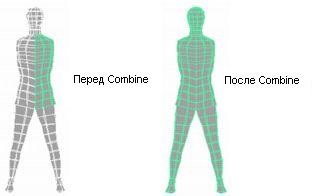
figyelmeztetés
* Össze hálószemek létrehozhat egy megzavart topológia az objektum, mivel a normál szomszédos arcok mutathat különböző irányokba. Ennek elkerülése érdekében használja a menüpont Megfelel Normals. Ez a művelet telepíteni minden normális kombinált rács ugyanúgy.
Ötvözi sokszög háló segítségével logikai műveletek
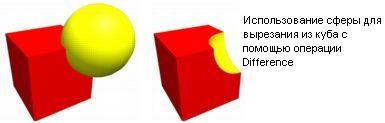
- Unió - a szakszervezet két térfogatrész kiválasztott rácsok.
- Különbség - mennyiségének csökkentésére a második rács a rács, a kiválasztott első.
- Útkereszteződés - metszéspontjában a mennyiség a két rács.
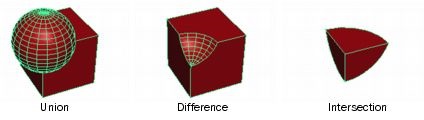
Logikai operátorok gyakran használják vágás az objektumot.
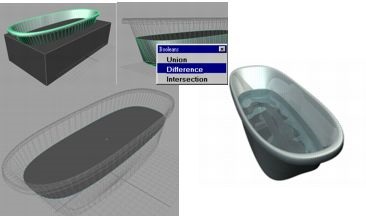
Logikai műveletek generál új forma egységet. Ha menti a történet a teremtés, az eredeti rács lehet izolálni ablakok Channel Box, HYPERGRAPH vagy Outliner és szerkesztette. Ebben az esetben egy új rács megfelelően fog változni. Azt is megváltoztathatja a logikai műveletet hajt végre az eredeti háló.
Egyesíteni a két hálózat segítségével logikai műveletek
1. Válassza ki a háló.
Különbség a művelet a második rács, válassza ki, hogy akar vágni az első.
2. Válassza ki az egyik logikai műveletek az al-menü Logikai Mesh.
Metszettel forrás tárgyak egyesítjük, és mind az eredeti rácsot jár, mint egy egyetlen objektum.
Megadhatja az eredeti objektumokat az Outliner ablak, hipergráfban, attribútumszerkesztő vagy Channel Box. Ha a történelem folyamán már be van kapcsolva, amikor az eredeti objektumokat eredményez a logikai művelet automatikusan megváltozik.
Például, akkor vágott a hatálya a kocka a különbség művelet, akkor animált szférában, hogy kap egy érdekes hatása:
Nehézségi végző logikai műveletek sokszögű tárgyak
Logikai műveletek nem a várt módon működnek
Logikai műveletek működhet váratlan módon, ha forrás tárgyak nem zárt, vagy tartalmazhat csúcsai közel. Vannak egyéb feltételek:
- átkelés területen nem tartalmazhat peremszéieirői. Itt található az peremszéieirői Megadhatja a Display menü sokszögek, majd Border élek.
- Kerülje hálókat károsodott topológia. A bordák nem kell osztani több mint két arca van.
- háló normals kell rámutatni a térfogatuk. Megjelenítheti normális, adja meg a Display menü opciót, majd sokszögek merőlegesek. Fizessen a normális, akkor a menüpont Reverse Normals.
- Használat előtt logikai műveletek, zárjon be minden nyitott forráskódú objektumok (például menüből válassza Mesh Fill Hole), majd a jármű Merge (Edit Mesh menü Merge pont) a kellően kis értékű Threshold, hogy összekapcsolják a vertex simuló.
- Győződjön meg arról, hogy az eredeti háló nincs széleit egy nulla vagy nagyon kis terület szélein nulla hosszúságú. Logikai műveletek nem működnek az ilyen hálók. Növekszik ezen összetevők, illetve törölheti azokat.
Például válassza ki az arc nulla közelében
- Jelölje ki a net, és menj a kijelölt archoz mód.
- A Select menüben kattintson a Select kényszerek használatával.
- Állítsa Constrain opció van beállítva, hogy minden és Next
- Nyissa meg a geometria és a terület részben.
- Kapcsolja aktiválása négyzetet, és állítsa az értéket 0 Min és Max állítva 0,0001.
- Most lehet, hogy növelje a kívánt arc vagy törölni őket.
Ha törölni szeretné a nulla arcok és élek egy időben, használja a menüpont Razzia Mesh, hogy a rács formában alkalmas logikai műveleteket.
A program elfogy a memória elvégzése során logikai műveletek
Segítségével logikai operátorok komplex sokszögű tárgyak igényel nagy mennyiségű memóriát. A program nem rendelkezik elegendő memóriával, ha ezek a műveletek alkalmazzák sokszor bonyolult háló.
A memóriahasználat korlátozására verem visszavonás vagy tisztítsa meg minden alkalommal, mielőtt logikai műveletek komplex tárgyakat.
Módosítja az eredeti tárgy elvégzése után Boole műveletek
Forrás tárgyak, amelyek alkalmazásával kombináljuk logikai műveletek Unió, kivonás és kereszteződés van a jelenet is, de így láthatatlan. Akkor jelölje ki őket, szerkeszteni, és újra megjelennek.
A forrás kiválasztásához tárgyak
Ha azt szeretnénk, hogy átalakítsa az eredeti tárgyakat, miután egy logikai művelet, akkor érheti el a történelem, a tárgy az ablakon keresztül hipergráfban, Outliner, Channel Box vagy attribútumszerkesztő. Így lehetséges, hogy szabványos manipulátorok átalakulás vagy közvetlenül adja meg az értékeket a beviteli mezőbe attribútumokat.
1. elvégzése után logikai műveletek az Ablak menüben válassza hipergráfban, hogy nyissa ki a hipergráfban ablakot.
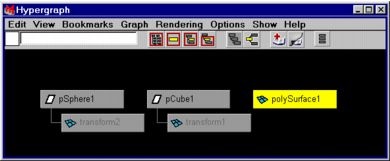
Logikai művelet eredmény egyetlen uzele.
2. A hipergráfban ablakban válassza ki a bemeneti objektumokat szeretné átalakítani.
3. A nézetablak objektum színe megváltozik, jelezve, hogy dolgoznak a készülék történetében.
Ahhoz, hogy az eredeti tárgy látható
1. megjelenítéséhez egyik tárgy, amelyen van végre egy logikai művelet, válassza ki az átalakulás csomópont a hipergráfban ablakban.
2. Kapcsolja be a láthatóság opciót a attribútumszerkesztő.
3. Válassza ki az átalakulás csomópont, nyissa meg a Display részen, a láthatóság jelölőnégyzetet.
Most már láthatja az eredeti objektum és szerkeszteni. Logikai művelet eredményeként változik megfelelően megváltoztatja az eredeti objektumot.
Az elválasztó membránok különböző sokszöghálót
Külön eszköz lehetővé teszi, hogy minden sokszög shell rácsszint független.
Szét a héj külön rács
1. Válassza ki a poligon a Mesh menüben válassza külön tétel.
Shell szét és válik külön rácsok.
Vágóélei a rács
Megadhatja, és távolítsa el a közeljövőben a háló egy mesh pont Extract Mesh. A vágás során a határoló élek és csúcsok duplikált.
Tudod, hogy a kivágott szélén a másik héj ugyanazt a rács, vagy hozzon létre egy újat poligon.

A vágott a szélén a rács
1. Válassza ki az arcok akar vágni, és a Mesh menüből válassza ki a beállítások ikonra () Extract elemet.
2. Ha azt szeretné, hogy csökkentsék a Rani lett önálló rács lehetővé Külön kivont arcokat. A fogyatékos lehetőség Külön extraháljuk arcokat teszi a vágott része a szélén az eredeti háló.
Ha tudja a változások értéke előre kivágott arcokat, adja meg őket a beállítások ablak. Ha nem, akkor telepítse azokat interaktívan.
3. Kattintson az Extract gombra.
Miután az új egység, a program megy megjelenítése manipulátor módban.
4. Tegye az alábbiak egyikét:
- Használja a manipulátor, hogy ellenőrizzék a irányát és távolságát mozgása vágott arcokat. Ne feledje, hogy mindig mozog a referenciapont megnyomásával Insert vagy Home gombot. Kattintson a bal egérgombbal a kör mellé a manipulátor, kapcsolók a koordináta-rendszer a világon a helyi és fordítva.
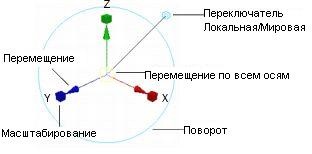
- A következő attribútumszerkesztő vagy Channel Box szerkeszteni az attribútumokat az ablakon.
Megőrzése vágott élek együtt
Opció Keep Faces együtt (Edit Mesh menüpont tartandó Arcok Együtt) szabályozza, hogy a szerszámnyél kivonat szélei szomszédos oldalait. Amikor Keep Faces együtt van, a közeljövőben bővül, így a széleket csatlakoztatva. Amikor Keep Faces együtt ki van kapcsolva, az élek vannak elválasztva.
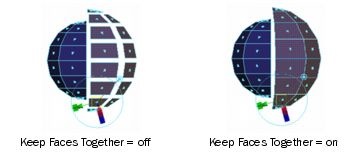
figyelmeztetés
Amikor Keep Faces Együtt opció ki van kapcsolva, és lehetővé tette Külön kivont arcok, minden arc válik külön rács.